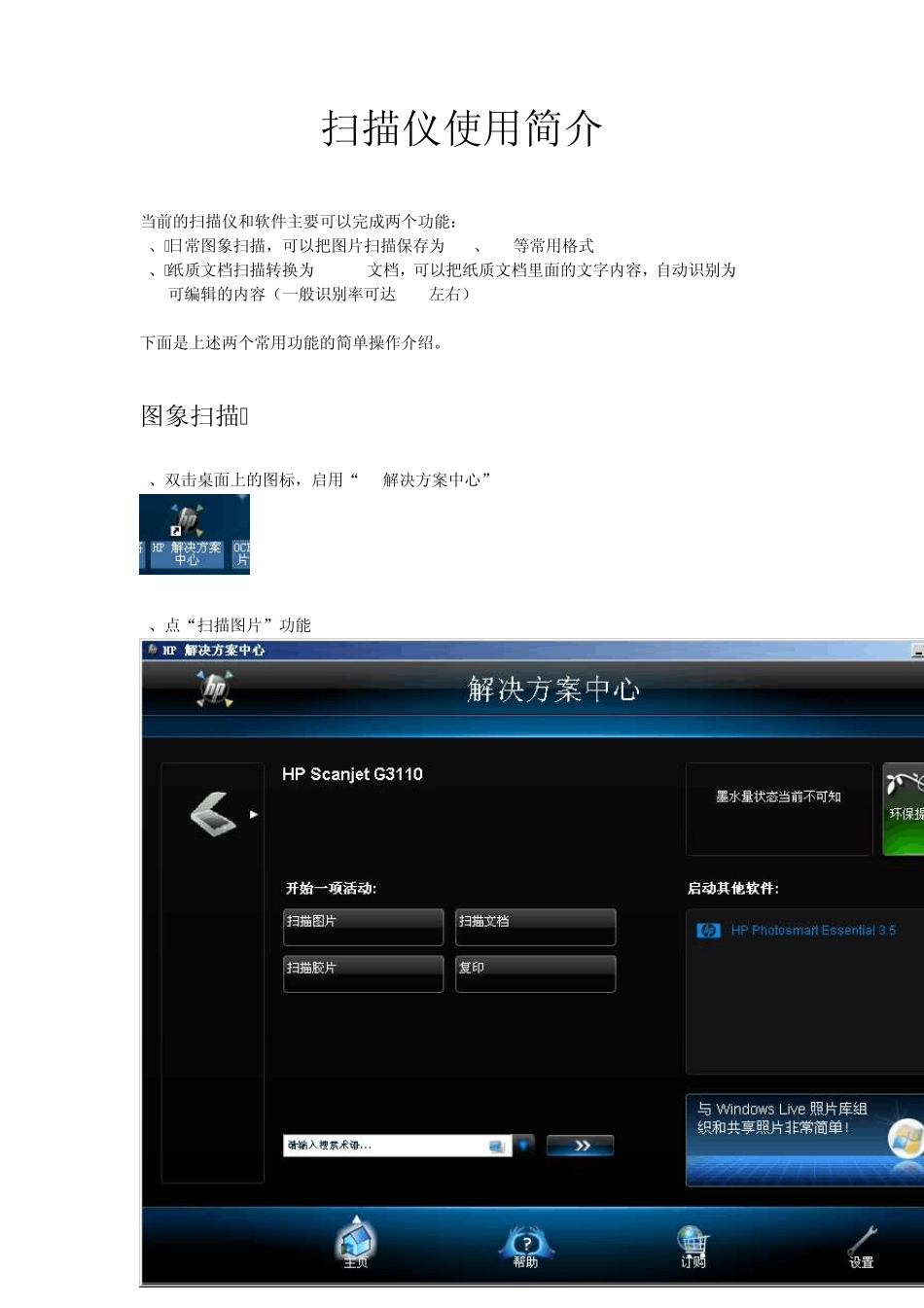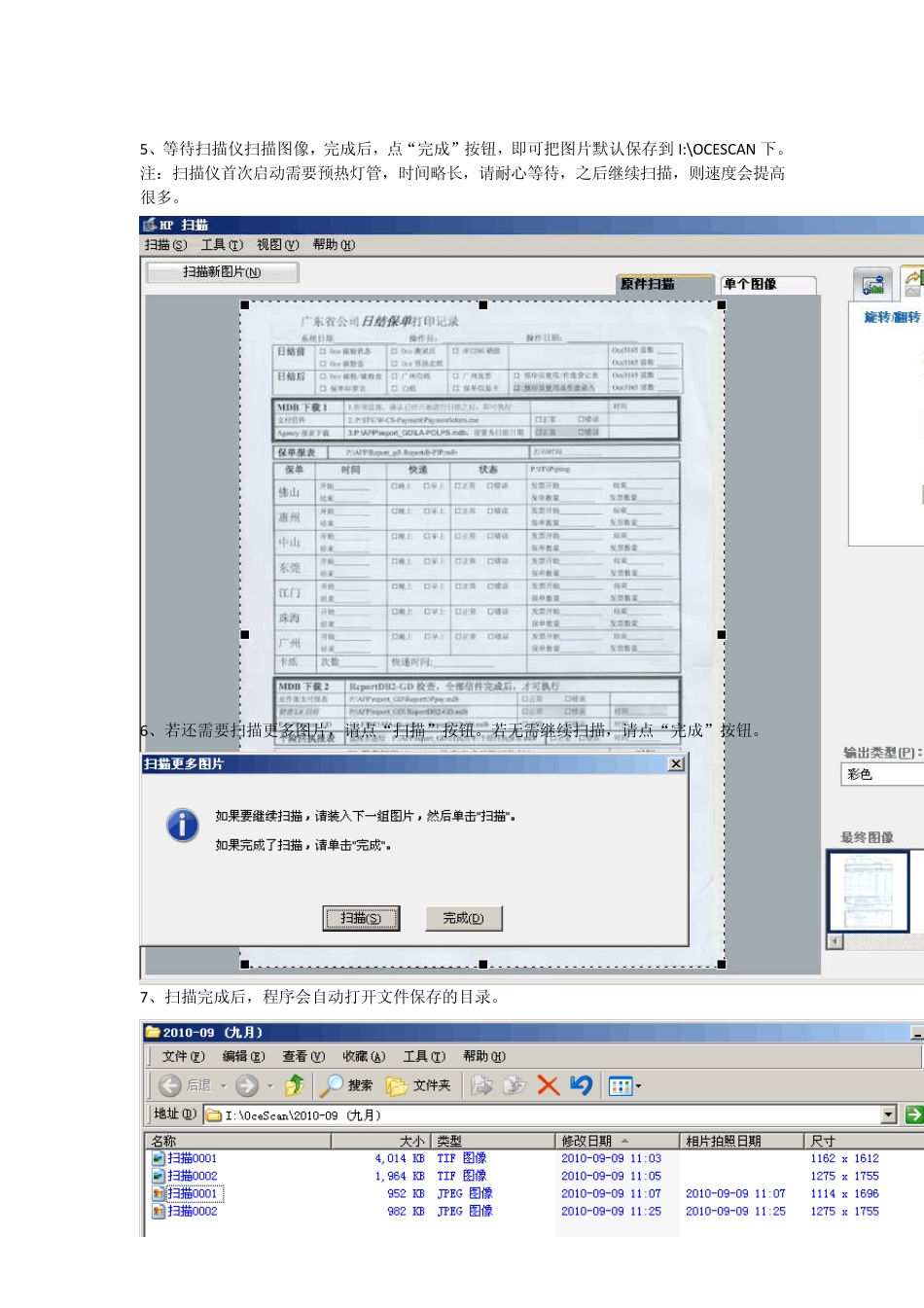扫描仪使用简介 当前的扫描仪和软件主要可以完成两个功能: 1、 日常图象扫描,可以把图片扫描保存为JPG、TIF等常用格式 2、 纸质文档扫描转换为WORD文档,可以把纸质文档里面的文字内容,自动识别为WORD可编辑的内容(一般识别率可达90%左右) 下面是上述两个常用功能的简单操作介绍。 图象扫描 1、双击桌面上的图标,启用“HP解决方案中心” 2、点“扫描图片”功能 3、点“扫描”按钮继续。注:如对扫描质量有其他要求,请点“更改设置”修改扫描分辨率 4、点“确认”按钮继续。 5、等待扫描仪扫描图像,完成后,点“完成”按钮,即可把图片默认保存到 I:\OCESCAN 下。注:扫描仪首次启动需要预热灯管,时间略长,请耐心等待,之后继续扫描,则速度会提高很多。 6、若还需要扫描更多图片,请点“扫描”按钮。若无需继续扫描,请点“完成”按钮。 7 、扫描完成后,程序会自动打开文件保存的目录。 纸质文档扫描转换为W ORD 文档 方法1:纸质文档直接纸质文档直接转换转换WORD文档 与扫描图像的操作类似。 1、双击桌面上的图标,启用“HP解决方案中心” 2、点“扫描文档”功能 3、根据屏幕提示一路下一步即可完成扫描、识别,并转换为WORD文件。 注:转换为WORD文件需要耗费一定时间,请耐心等待。 方法2: JPG、TIF等文件转换WORD文档 注意:为获得良好的转换效果,JPG、TIF等图片的分辨率必须足够高,建议为300dpi或以上! 1、双击桌面图标,启动OCR软件。 2、点“确认”按钮。 3、点“NEXT”按钮。 4、选“Image files”,然后点“Next”按钮。 5、点“Next”按钮。 6、点“Next”按钮。 7、点“Go”按钮。 8、选择 JPG、TIF等文件。 9、等待 OCR软件识别和转换。 10、保存 WORD文件。 11、识别效果: